组策略下如何设置win8纯净版系统以其他用户身份运行 组策略下怎样设置win8纯净版系统以其他用户身份运行
时间:2017-07-04 来源:互联网 浏览量:
今天给大家带来组策略下如何设置win8纯净版系统以其他用户身份运行,组策略下怎样设置win8纯净版系统以其他用户身份运行,让您轻松解决问题。
组策略下设置win8纯净版系统以其他用户身份运行 很多用户都知道怎么在Win8系统上以其他身份运行程序,不过在设置win8纯净版系统下载以其他用户身份运行程序的前提是组策略没有禁止相关功能。
如果在win8系统64位纯净版下,系统禁止了以其他用户身份运行程序的相关功能,该怎么将它开启?
我们来看看在组策略下如何以其他用户身份运行程序。
一、通过Win+R键调出运行对话框,接着在运行窗口中输入gpedit.msc命令,打开本地组策略编辑器。
二、接着在组策略编辑器上展开“用户配置”-“管理模板”-“开始菜单和任务栏”,然后在“开始中显示以其他身份用户运行”。
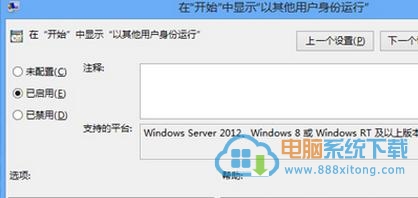
三、双击打开“在开始中显示以其他身份用户运行”,然后在默认情况下将“未配置”设置为“已启用”,再点击应用按钮保存。
通过上述操作,即可轻松以其他用户身份运行程序。
以上就是组策略下如何设置win8纯净版系统以其他用户身份运行,组策略下怎样设置win8纯净版系统以其他用户身份运行教程,希望本文中能帮您解决问题。
我要分享:
上一篇:怎么对Win8 64位系统进行磁盘限制实现保护磁盘空间 对Win8 64位系统进行磁盘限制实现保护磁盘空间的方法
下一篇:戴尔DELL笔记本恢复Win8.1系统还原至出厂设置的方法? 戴尔DELL笔记本怎样恢复Win8.1系统还原至出厂设置?
相关教程
- ·怎样设置Win8组策略以其他用户身份运行应用 Win8组策略设置以其他用户身份运行应用的策略
- ·Win8以其他用户身份运行的方法 处理Win8以其他用户身份运行的方案
- ·Win8以其他用户身份运行程序解决实际需要的方法 Win8怎样以其他用户身份运行程序解决实际需要
- ·Win8系统如何用其他的身份来运行 win8系统中想要其他管理人身份运行的方法
- ·Win8系统如何设置软件始终以管理员身份运行 Win8系统怎样设置软件始终以管理员身份运行
- ·Win8系统运行软件需要以管理员身份运行如何处理。 怎么解决Win8系统运行软件需要以管理员身份运行的问题。
- ·win8系统无法打开IE浏览器怎么办|win8系统IE浏览器无法正常打开的处理方法
- ·win8系统如何截取弹出式菜单
- ·win8.1系统处理开机时闪一下才能进入桌面的方法
- ·Win8.1天气无法加载怎么办?
Win8系统教程推荐
- 1 找回win8纯净版系统语言栏的操作方法有哪些 如何找回win8纯净版系统语言栏的操作
- 2 Win8.1正式版怎样自动导出iPhone照片和视频 Win8.1正式版自动导出iPhone照片和视频的方法有哪些
- 3 win8电脑家庭组提示无法正常退出怎么解决? win8电脑家庭组提示无法正常退出怎么处理?
- 4win8系统宽带怎样设置自动联网? win8系统宽带设置自动联网的方法有哪些?
- 5ghost Win8怎样设置开机自动联网 ghost Win8设置开机自动联网的方法有哪些
- 6ghost win8系统语言栏不见如何找回 ghost win8系统语言栏不见找回的方法有哪些
- 7win8重命名输入法不能正常切换的解决办法有哪些 win8重命名输入法不能正常切换该如何解决
- 8Win8分屏显示功能使用的方法有哪些 Win8分屏显示功能如何使用
- 9怎样让win8电脑兼容之前的软件? 让win8电脑兼容之前的软件的方法有哪些?
- 10怎样解决ghost win8频繁重启的烦恼 解决ghost win8频繁重启的烦恼的方法
Win8系统热门教程
- 1 w8.1开机绿屏怎么办|w8.1开机绿屏的解决方法
- 2 Win8系统下自动开启Bing的解决方法
- 3 win8系统如何删除AppData文件夹? win8删除AppData文件夹的方法有哪些?
- 4Win8系统任务栏显示异常的解决方法
- 5win8无线网卡怎么安装,win8无线网卡安装教程
- 6win8系统电脑怎么禁止软件开机启动? win8系统电脑禁止软件开机启动应该怎么办
- 7win8 64位系统怎么安装,win8 64位安装教程
- 8win8旗舰版自带的隐藏小工具怎么使用
- 9windows8自带虚拟光驱怎么用|windows8自带虚拟光驱的使用方法
- 10windows8重置后内存不稳定怎么解决
